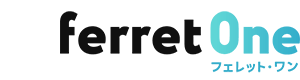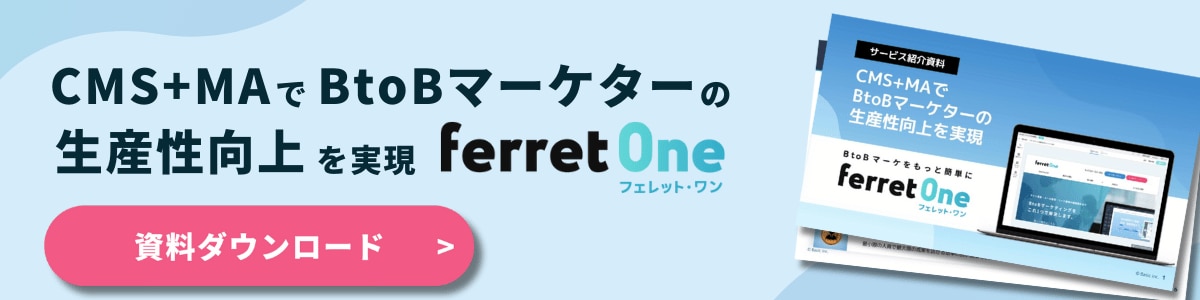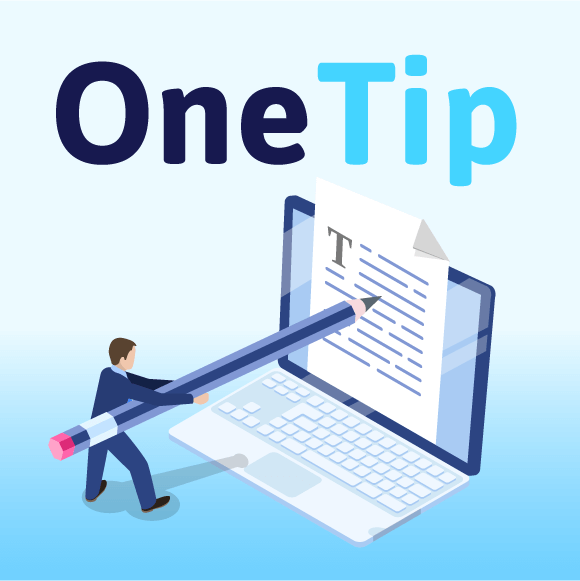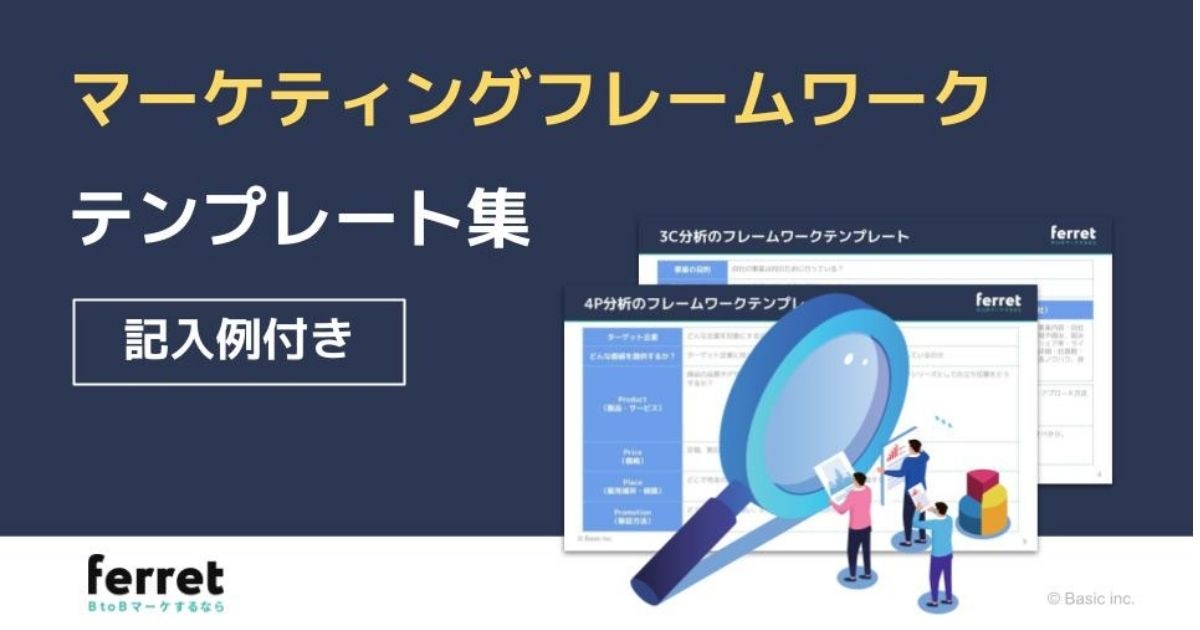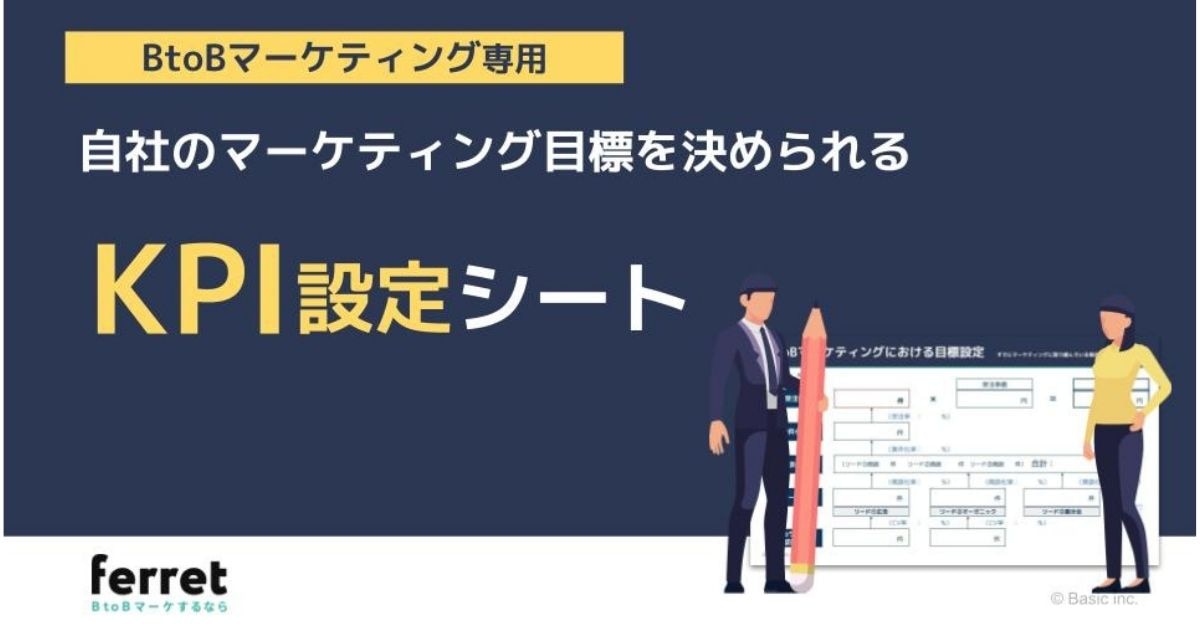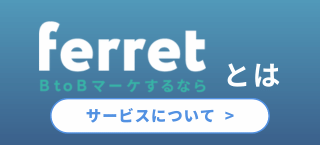WordPressにお問い合わせフォームを設置する方法とは?おすすめプラグインと外部ツール

WordPressでは、さまざまなフォーマットのお問い合わせフォームを簡単に設置できます。
お問い合わせフォームは、顧客の声を吸い上げたり新規顧客獲得に向けての足がかりになったりと、ビジネスチャンスを広げてくれる大切なツールです。
この記事では、WordPress上のお問い合わせフォームに関して悩みを抱えている方に向けて、詳しく解説していきます。
■おすすめツール:WordPressにフォームを埋め込みたい方へ
→ formrun を利用すれば iframe埋め込み機能で、コピペで簡単完了
■あわせてよみたい資料:リードを増やしたい方へ
→ 3つのステップで始めるオンラインからのリード獲得術
目次[非表示]
- 1.Wordprssでお問い合わせフォームを用意するメリット
- 2.Wordpressで設置できるお問い合わせフォームの種類
- 2.1.プラグイン型
- 2.2.外部ツール型
- 2.2.1.セキュリティ対策がされている
- 2.2.2.デザイン性の高いテンプレートがある
- 2.2.3.顧客管理がしやすい
- 3.Wordpessのプラグイン型お問い合わせフォームの設置方法
- 3.1.1.プラグイン「Contact Form 7」をインストールする
- 3.2.2.お問い合わせフォームを作成する
- 3.3.3.お問い合わせの受信設定
- 3.3.1.メール(お問い合わせの受信設定)
- 3.3.2.メール(2)(サンクスメール設定)
- 3.4.4.お問い合わせの受信設定
- 3.5.5.お問い合わせフォームをWebページに設置する
- 4.Wordpressでのおすすめ外部ツール型お問い合わせフォーム
- 4.1.セキュリティ対策をしている
- 4.2.スパム対策をしている
- 4.3.レスポンシブ対応をしている
- 4.4.顧客管理ができる
- 4.5.サンクスページがある
- 4.6.自動返答メールがある
- 4.7.入力チェック機能(バリデーション)がある
- 5.プラグインやフォームツールを使えばWordPressでお問い合わせフォームは作れる
Wordprssでお問い合わせフォームを用意するメリット

WordPressは、初心者でも簡単にWebサイトを作れるCMS(コンテンツ・マネジメント・システム)型サービスです。コードを書かずにお問い合わせフォームを設置できます。
WordPressには以下3つのメリットがあります。
- コーディングしなくてもお問い合わせフォームが設置できる
- 設置方法や不具合解決策などの情報を得やすい
- プラグインでサイトに即したカスタマイズができる
世界的にユーザー数が多いのもWordPressのポイントです。何か不明点や疑問点がある時、解決するための情報を得やすいというアドバンテージがあります。
また、プラグインと呼ばれるプログラムを追加することも簡単です。お問い合わせフォームに関わるプログラム(フォームの利便性やセキュリティーを高めるもの)を随時追加することができるので、サイトに合わせて柔軟にカスタマイズが可能です。
Wordpressで設置できるお問い合わせフォームの種類

WordPressで簡単にお問い合わせフォームを設置するには「プラグイン型」と「外部ツール型」の2つの方法があります。
プラグイン型
プラグインとは、Webサイトにさまざまな機能を追加するためのプログラムのことです。WordPressの管理画面からプラグインを追加・適用することができます。難しいコードを書かなくてもプラグインを適用すれば機能が反映されるので、Web制作初心者にもおすすめのサービスです。
「お問い合わせフォーム」を作るためのプラグインをダウンロードして設置します。プラグイン型には以下のメリットがあります。

無料でできる
WordPressのプラグインは、基本的に無料で使用することができます。お問い合わせフォームのプラグインの中に、機能として必要十分な性能を備えた無料のプラグインは多数あります。コストをかけずにお問い合わせフォームを設置するにはWordPressのプラグインを活用するのがおすすめです。
簡単にできる
プラグインをダウンロードしてコードに記載するのは、比較的簡単に行えます。日本国内におけるWordPress利用者も多く、日本語で解説しているチュートリアル情報も豊富にあることから、プラグインでのお問い合わせフォーム導入は簡単と言えます。
機能を追加できる
プラグインには、自分の欲しい機能を選択、追加できる柔軟性があります。例えば、スパム対策をしたいと思えば、スパム対策機能のあるプラグインを追加することができます。
外部ツール型
Webサービス会社が提供しているお問い合わせフォームのコードを、wordPress上に記載することでお問い合わせフォームを設置する方法です。
お問い合わせフォームのツールは、顧客管理の機能などが追加された有料版から、一般的なお問い合わせフォームの機能のみ兼ね備えた無料版まで、提供するWebサービス会社によってさまざまです。
プラグイン型と同じく、各ツールはWordPressに最適化されているため、簡単にお問い合わせフォームを設置することができます。
Webサービス会社が提供するお問い合わせフォームツールは、以下のメリットが考えられます。
セキュリティ対策がされている
プラグインの場合、欲しい機能を自分で選択・インストールする必要がありますが、フォームツールを活用する場合は、各Webサービス会社がセキュリティ機能を含めてツールを提供してくれています。
WordPressはオープンソースのため、誰でも開発環境を覗くことができます。その利便性がセキュリティの脆弱性を招いています。プラグインを活用してセキュリティ対策を万全にとることに自信のない人は、フォームツールを活用するといいでしょう。
デザイン性の高いテンプレートがある
WordPressのプラグインをデザイン的にカスタマイズしようとすると、どうしてもコードを触る必要が出てきます。フォームツールの場合、直感的にお問い合わせフォームのデザインを変更できたり、デザイン性の高いテンプレートが用意されていたりします。
HTMLやCSSは分からないけど、凝ったデザインのお問い合わせフォームを設置したいと考えている場合は、フォームツールを導入することを検討してみてください。
顧客管理がしやすい
お問い合わせの内容は、企業にとって今後のマーケティングに活かせる貴重な資源です。Web制作会社が提供するフォームツールは、お問い合わせの受け取りだけでなく、そのデータを次に活かしていくためのシステムが組み込まれています。
お問い合わせフォームに入力された属性データを切り分けて数値化したり、お問い合わせ対応の抜け漏れがないようにUIの作りを工夫していたりします。
単なるお問い合わせフォームから一歩先の活用方法を検討している企業には、フォームツールの活用がおすすめです。
Wordpessのプラグイン型お問い合わせフォームの設置方法
ここからは、プラグインでお問い合わせフォームを設置する方法について見ていきます。
1.プラグイン「Contact Form 7」をインストールする
ここでは、WordPressのプラグインの中で一番導入数の多い「Contact Form 7」を使ってお問い合わせフォーム設置を解説していきます。
まず、WordPressのダッシュボードにアクセスしてください。左側項目一覧にプラグインの表示があるのでクリックし、新規追加ボタンをクリックします。
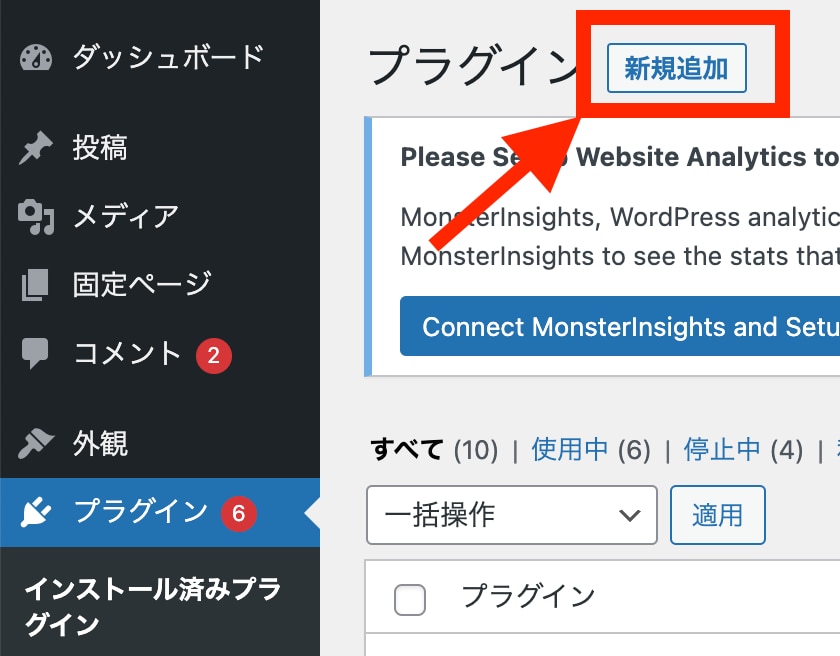
すると、プラグインを検索できるページが開きます。検索キーワード部分に「Contact Form 7」と打ち込み、「今すぐインストール」ボタンが出てくるのでクリックします。
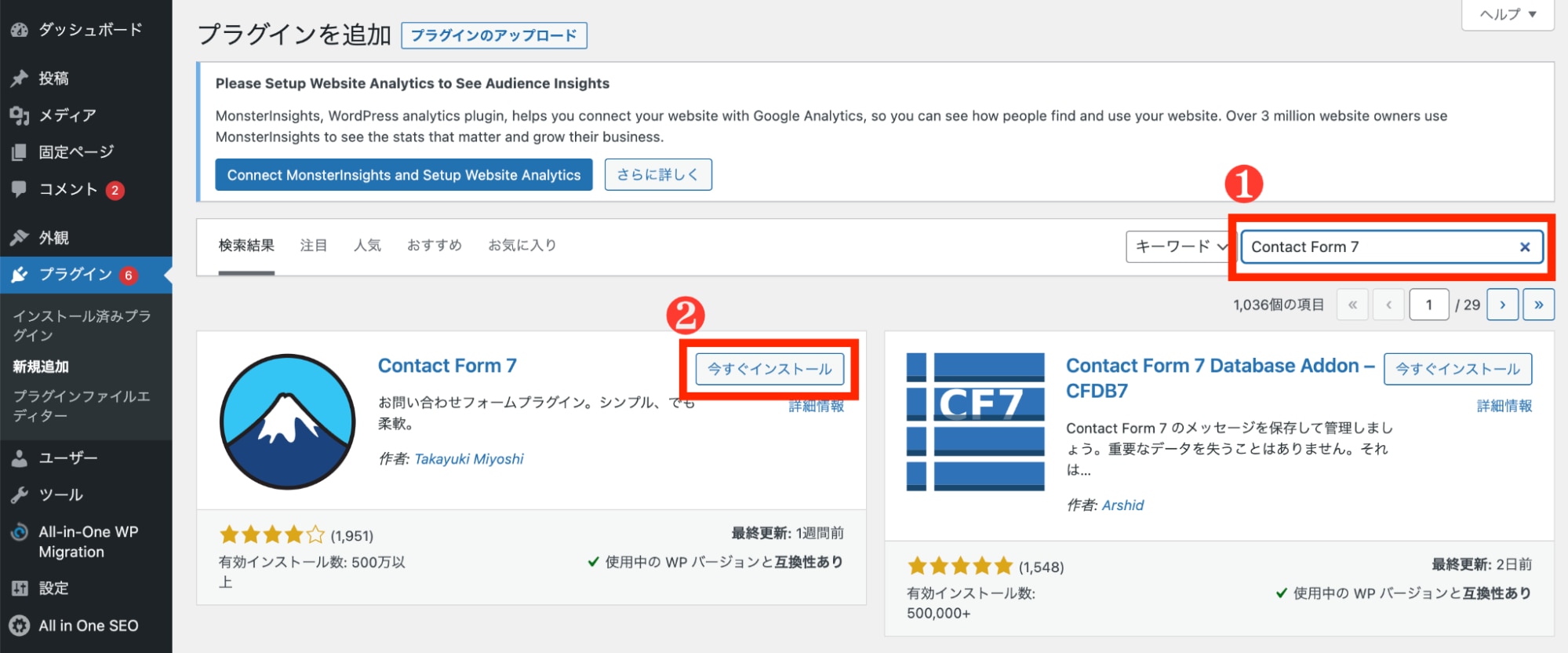
インストールが完了すると「有効化」ボタンが現れるので、忘れずクリックしましょう。
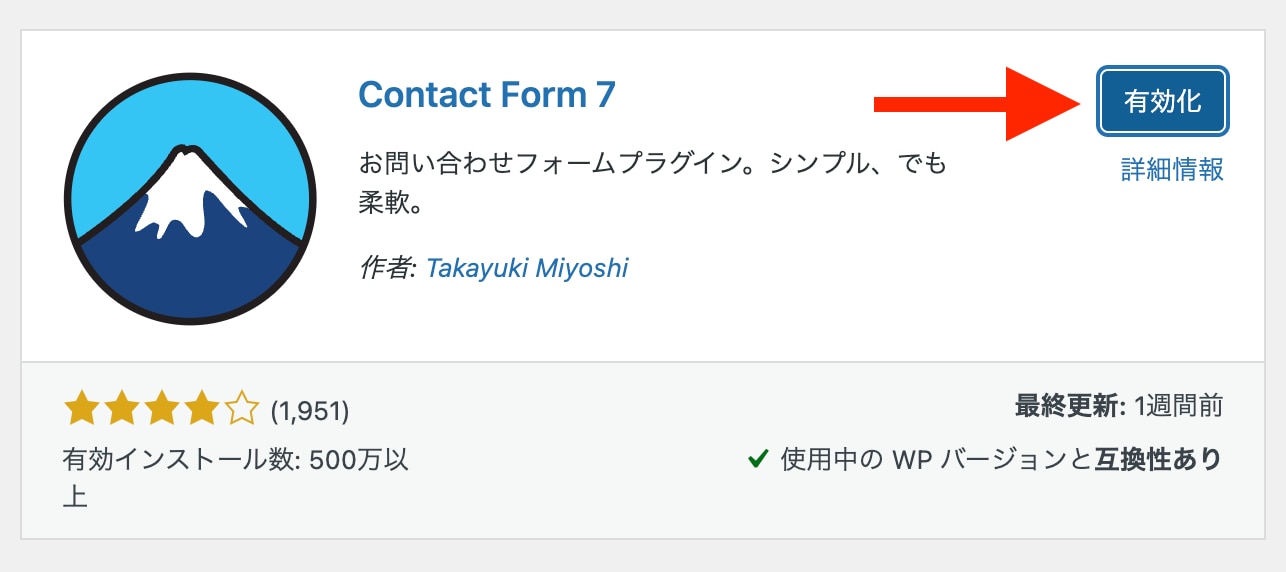
2.お問い合わせフォームを作成する
「Contact Form 7」の有効化ができたらダッシュボードに「お問い合わせ」の項目が表示されるので、「お問い合わせ」項目内コンタクトフォームの新規追加を選択します。
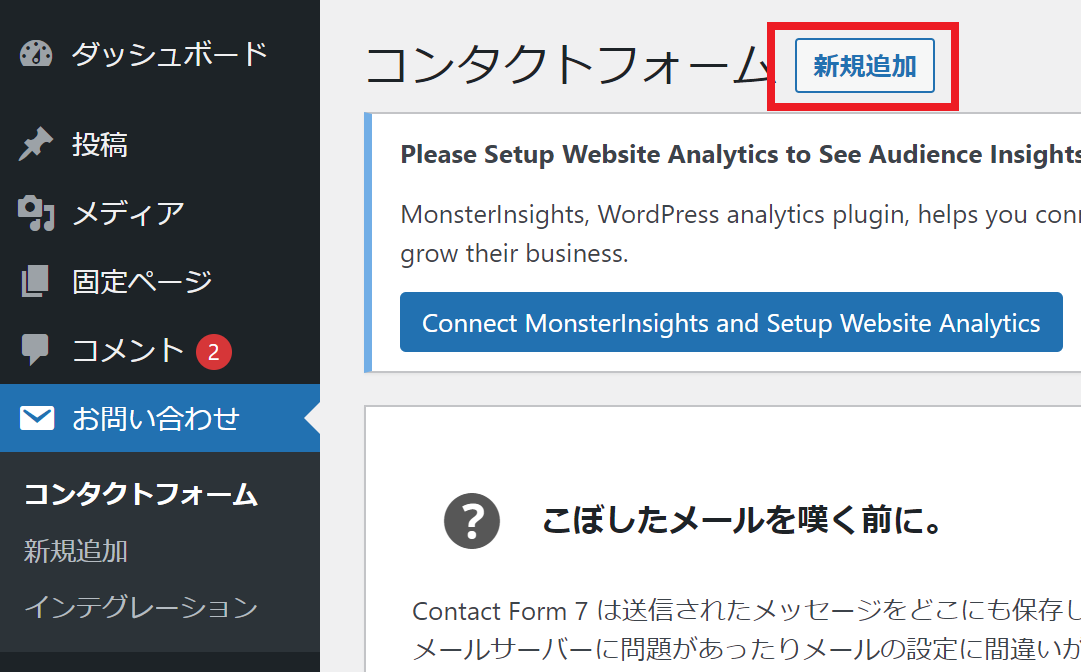
続いて、フォームのタイトルとフォーム内の項目を編集する画面が表示されます。初期の状態では以下の項目が用意されています。
- 氏名
- メールアドレス
- 題名(タイトル)
- メッセージ本文
項目の編集が必要なければ、タイトルを入力し、保存ボタンを押してください。
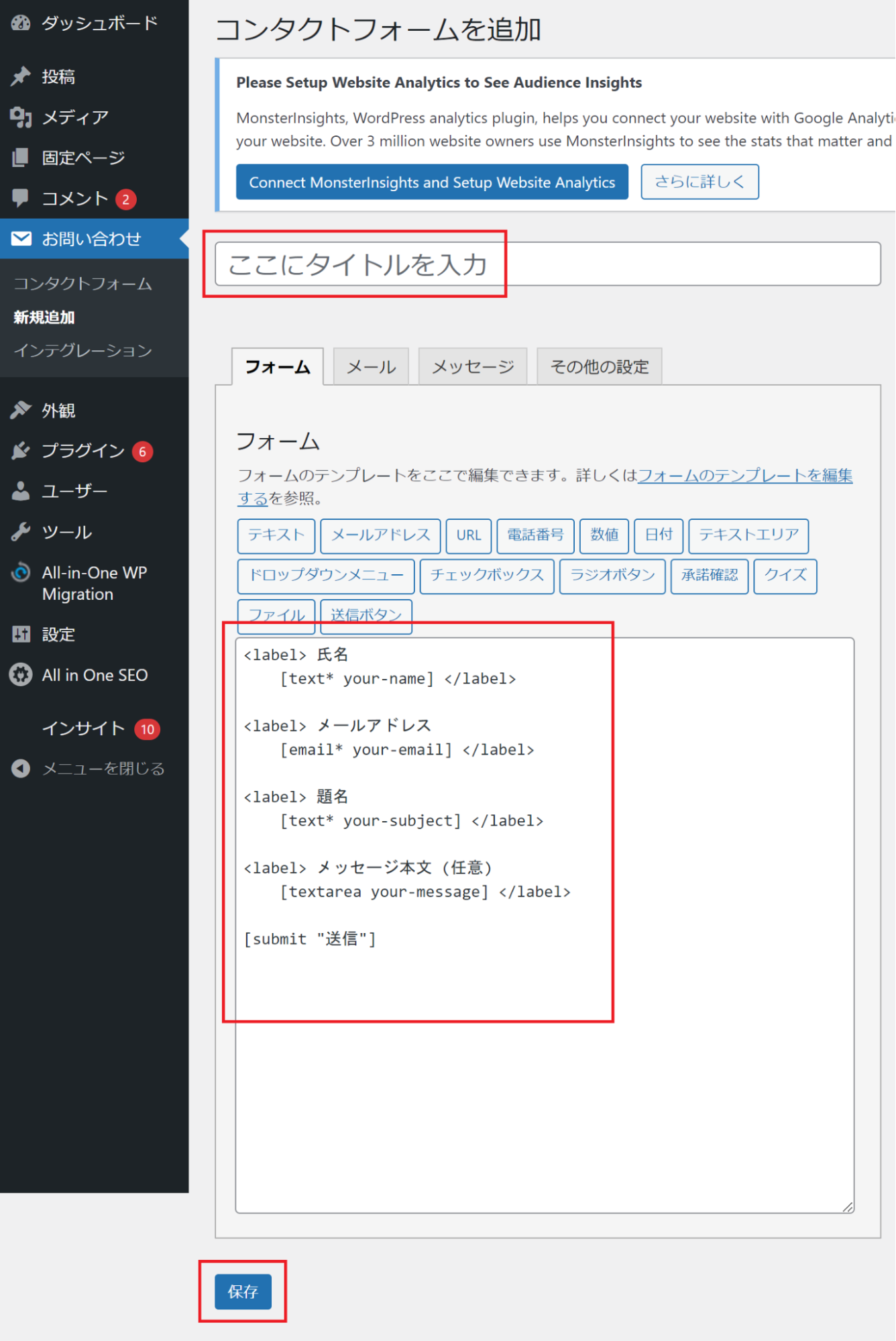
また、項目を追加したい場合はフォームタグから追加することも可能です。
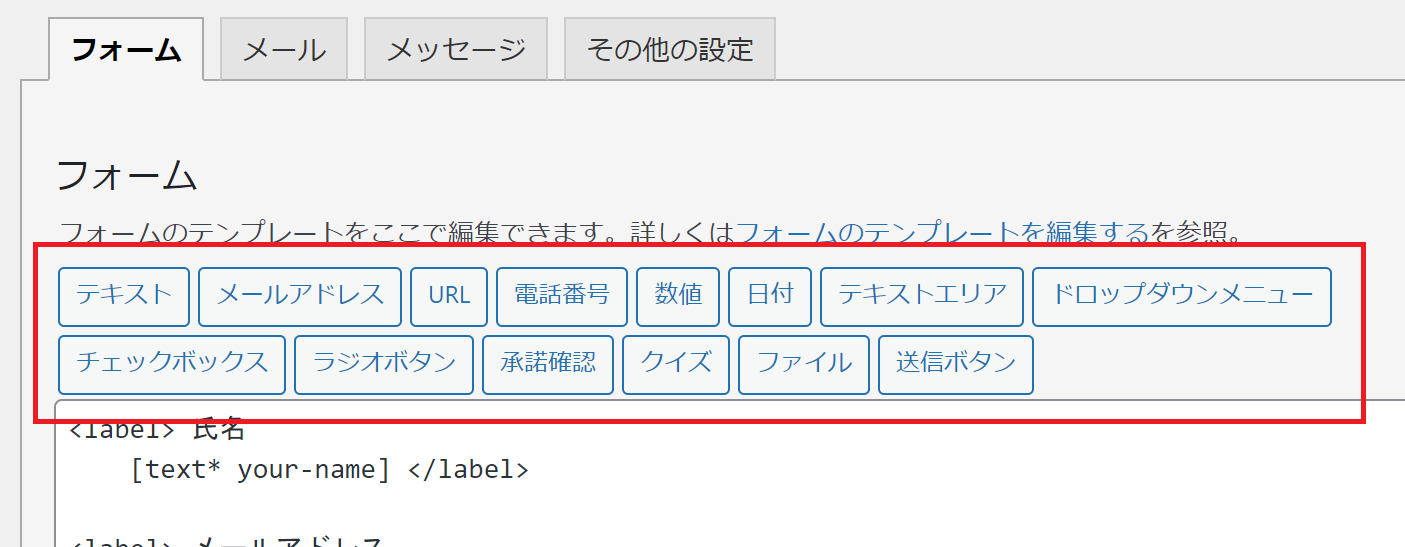
項目の追加編集が完了したら、お問い合わせのフォーム準備は完了です。
3.お問い合わせの受信設定
お問い合わせフォームの項目設定だけでなく、お問い合わせの受信設定も大切な要素なので、漏れなく設定しましょう。
お問い合わせメールが送信された時のメール受け取り設定と、送信者へのサンクスメール(受信完了メール)設定をしていきます。
「メール」が「お問い合わせの受信設定」で、「メール(2)」がサンクスメール設定となります。
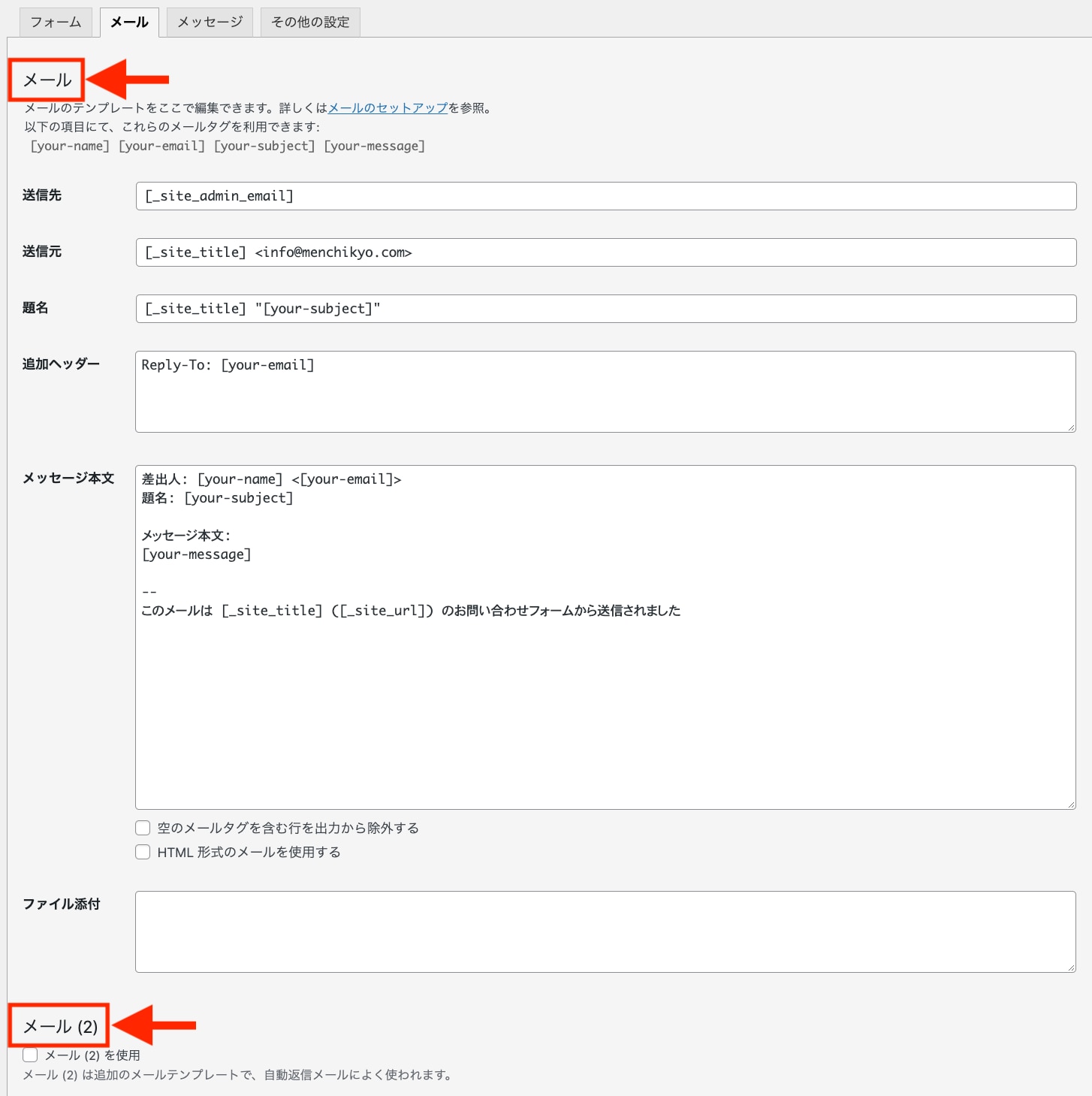
メール(お問い合わせの受信設定)
「メール」では以下の項目に沿って設定します。
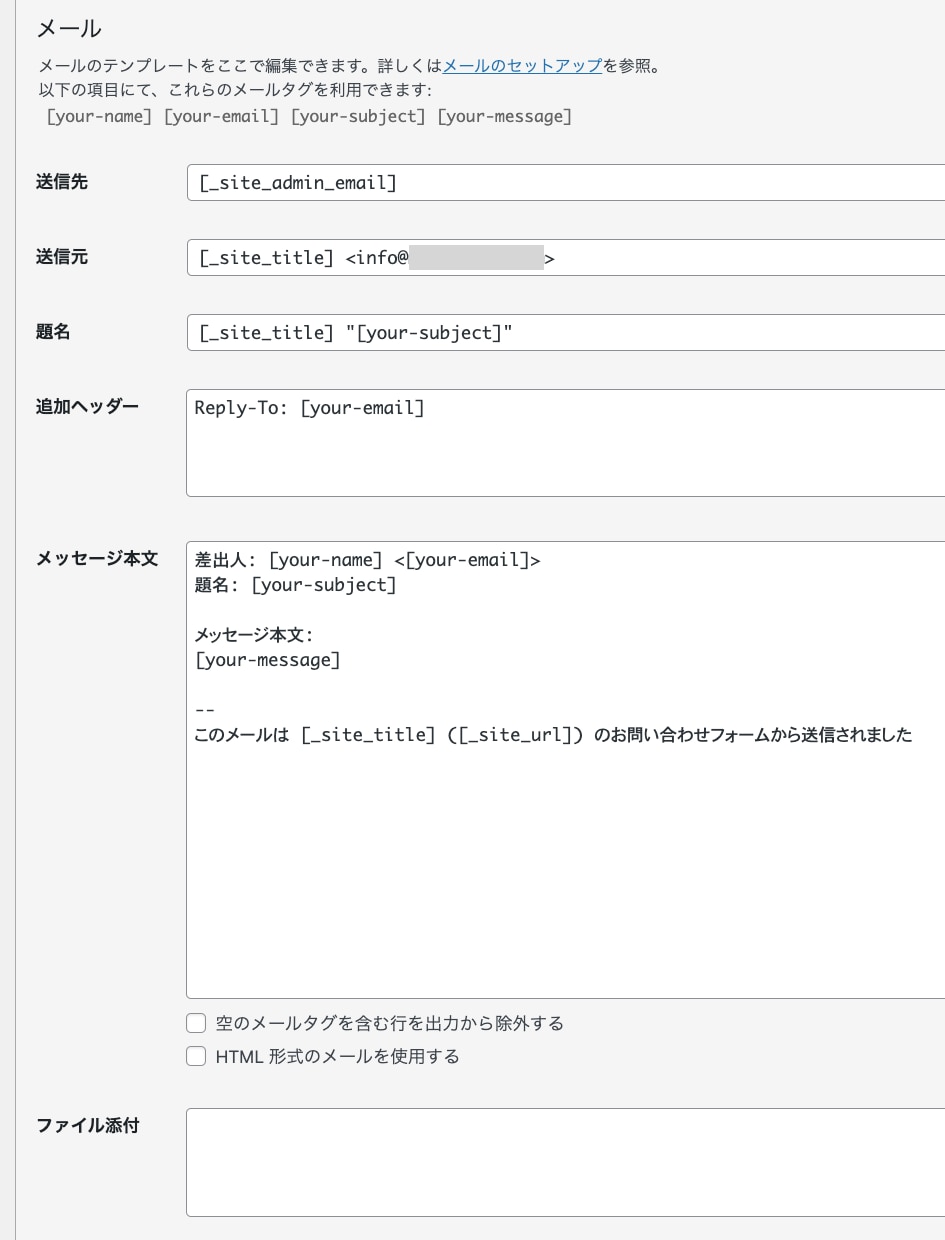
送信先 | お問い合わせの通知を受け取るメールアドレスで、WordPressの管理者メールアドレスに書き換えられます(初期設定のままでも可) |
|---|---|
送信元 | お問い合わせのあったユーザーのメールアドレス(初期設定のままでも可) |
題名 | お問い合わせユーザーが記入したメールのタイトル(初期設定のままでも可) |
追加ヘッダー | メールの返信先(初期設定のままでも可) |
メッセージ本文 | お問い合わせユーザーが記入したメールの本文(初期設定のままでも可) |
ファイル添付 | 空欄のままで可 |
メール(2)(サンクスメール設定)
続いて、メール(2)(サンクスメール設定)を見ていきましょう。「メール(2)を使用」にチェックを入れると以下の項目が表示されます。
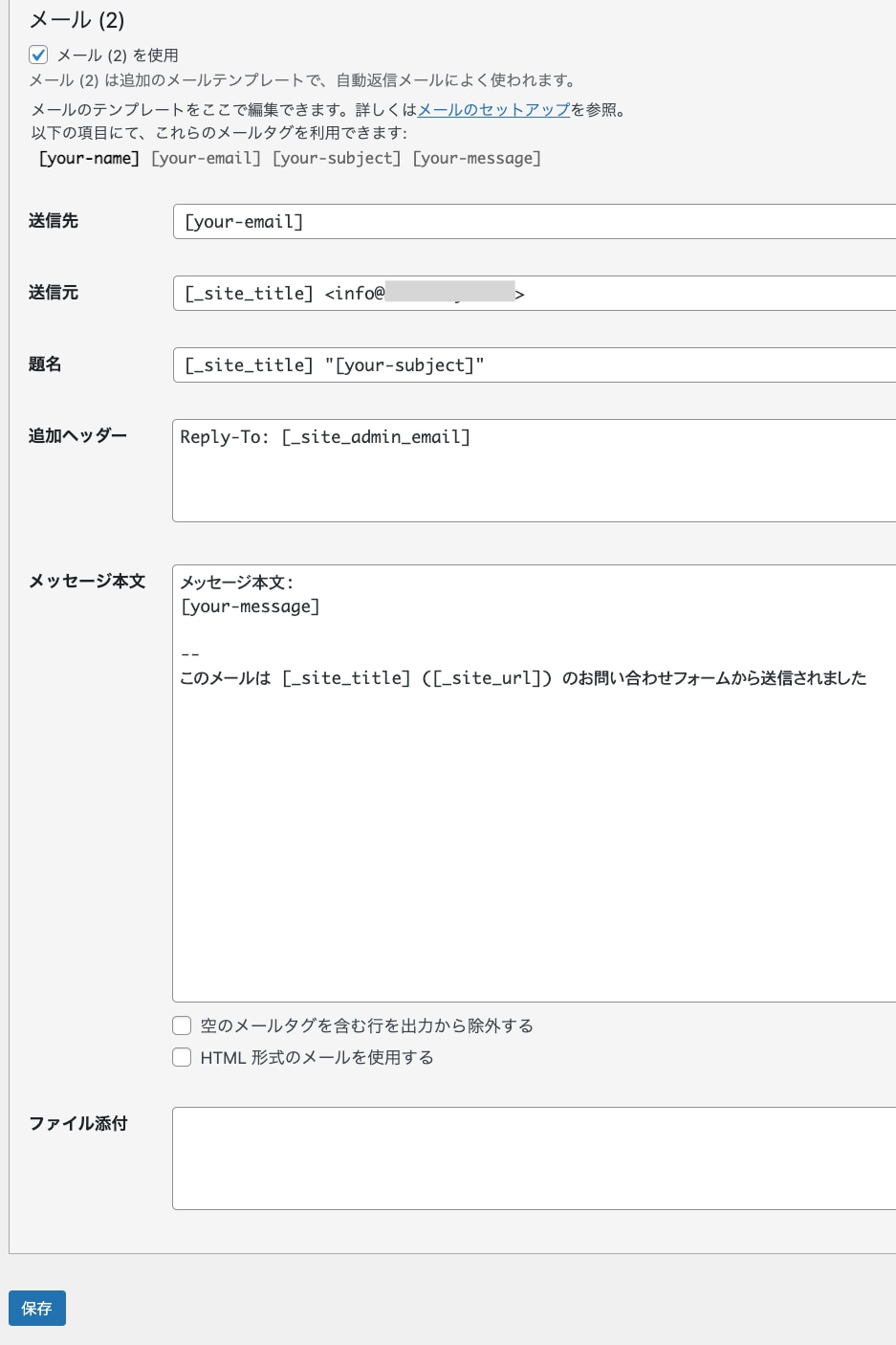
送信先 | お問い合わせのあったユーザーのメールアドレス(初期設定のままでも可) |
|---|---|
送信元 | こちらからお問い合わせユーザーに送るメールアドレス(初期設定のままでも可) |
題名 | メールのタイトル ※「お問い合わせいただきありがとうございました」等の文章に書き換えましょう |
追加ヘッダー | メールの返信先(初期設定のままでも可) |
メッセージ本文 | お問い合わせユーザーが記入したメールの本文(初期設定のままでも可) ※お問い合わせ内容に間違いがないか確認してもらう狙いもあります |
ファイル添付 | 空欄のままで可 |
4.お問い合わせの受信設定
「メッセージ」とは、ユーザーがお問い合わせフォームを記入・送信する際に表示されるアラートのことです。初期設定のままでも運用できます。必要があれば書き換えてください。
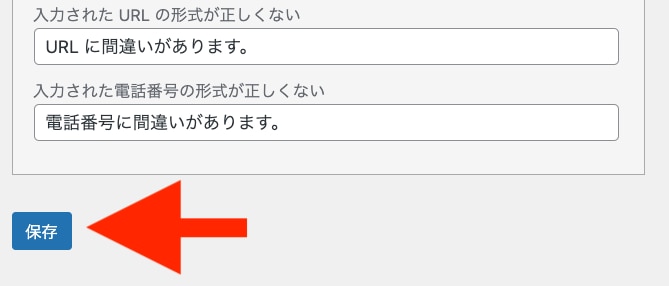
最後に「保存」することで、お問い合わせフォームの初期設定が完了します。
5.お問い合わせフォームをWebページに設置する
保存が完了したお問い合わせフォームには、ショートコードと呼ばれる簡易コードが付与されます。
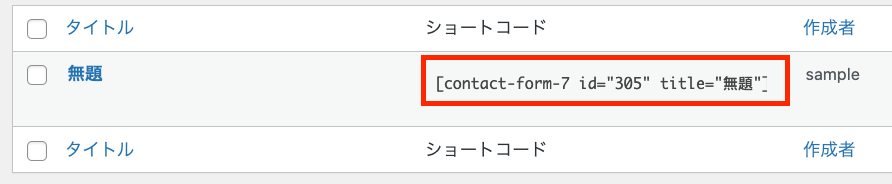
このショートコードをコピーし、WordPress管理画面「固定ページ」→「新規追加」の画面上でペーストします。※お使いのWordPressテンプレートによってペースト先が異なります。
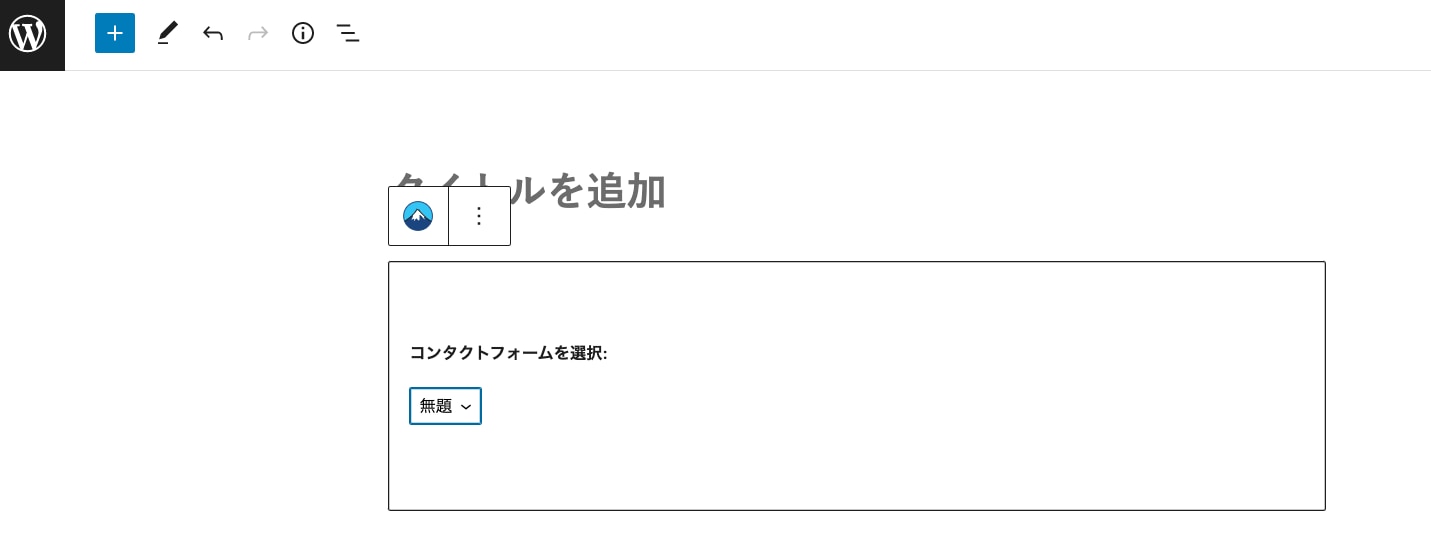
以下のように、Webページ上にお問い合わせフォームが表示されたら設置完了です。
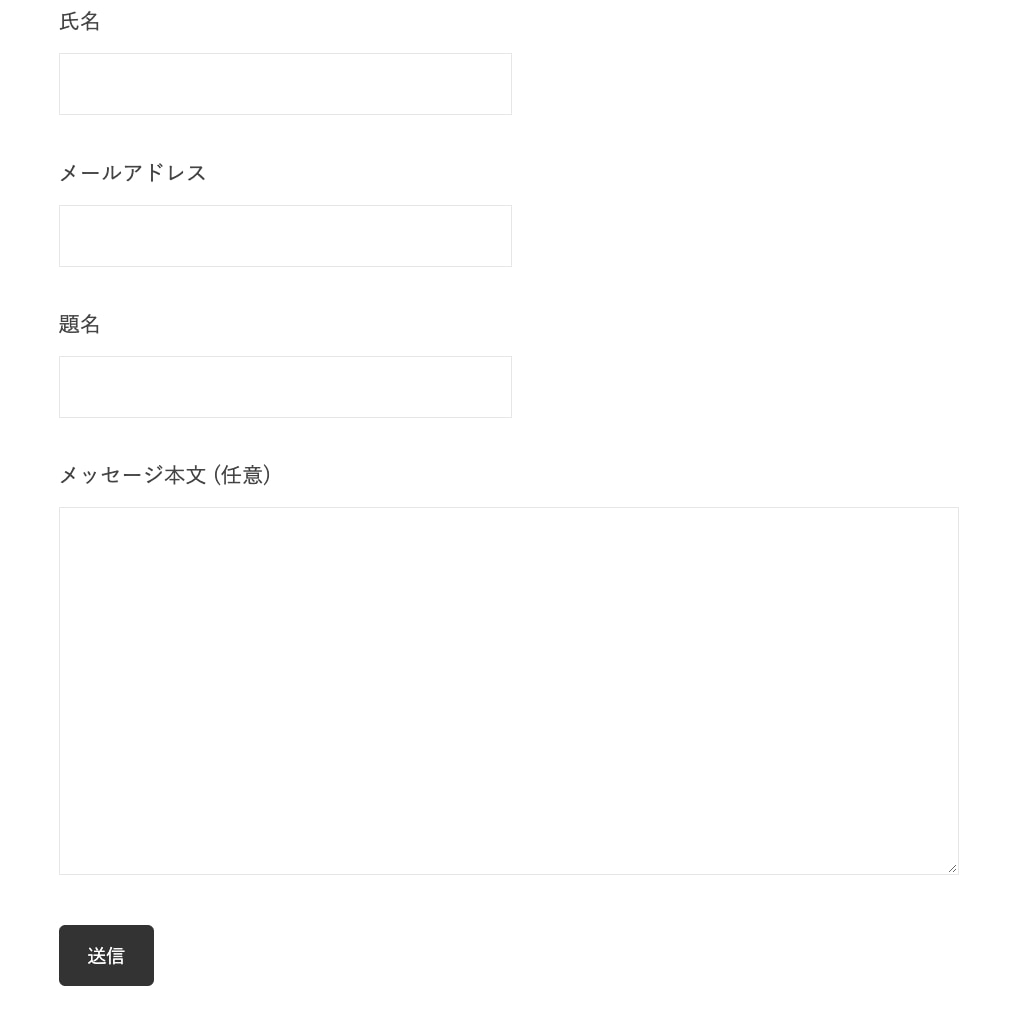
Wordpressでのおすすめ外部ツール型お問い合わせフォーム
ここからは、Webサービス会社が提供するお問い合わせフォームのツールについて解説します。
フォームツールは、WordPressのプラグイン同様、お問い合わせフォームを簡単に設置することができます。サービスによっては費用がかかるものがありますが、セキュリティ対策がしっかりしているものやデザインが凝っているもの、顧客管理機能でマーケティングに活用しやすい機能がついているものなど、利用する価値の高いサービスが付与されています。
今から紹介するツールは、すべてWordPressへの埋め込みに対応しており、コードを自作することなく設置することができます。
サービス名 | 利用料金 | セキュリティ | テンプレート | お問い合わせデータの管理 |
|---|---|---|---|---|
無料〜25,800円 | ISO 27001 (ISMS) プライバシーマーク データセンターaws採用 24hサーバー監視 formrun側のお問い合わせ顧客データ閲覧制限 SSL/TLSの採用 | 100種類以上 | Googleスプレッドシート連携 MailChimp連携(メール一斉送信機能) Salesforce連携(見込み客データ管理) | |
無料〜7,400円 | SSL/TLS化 | 要問い合わせ | Googleスプレッドシート連(無料プランはcsvのみ) | |
無料 | SSL/TLS化 24hサーバー監視 マルウェア防止 | 17種類 | Googleスプレッドシート連携 |
どのツールもトライアル(無料)で始めることができます。フォームツールで運用を検討している方は、一度触ってみて判断するのもおすすめです。
おすすめのツールは formrun です。120種類以上のテンプレートから自社に最適なものを選んで必要な項目を設置するだけ。さらに顧客管理機能も搭載しておりマーケティングに便利です。
>Wordpressにおける良いお問い合わせフォームの条件とは?
お問い合わせフォームついて、プラグインで設置する方法とフォームツールで設置する方法を見てきました。どちらのお問い合わせフォームを使うにせよ、以下の点を考慮して準備をすすめると効果的なお問い合わせフォームが完成します。
formrunのお問い合わせ活用方法について知りたい方はこちら。
>> formrunでお問い合わせフォームを簡単作成!
セキュリティ対策をしている
お問い合わせフォームに入力される文字は、ユーザーの個人情報です。ウイルス攻撃を受けて個人情報が流出してしまうと、企業信用に大打撃を与えてしまいます。
また、WordPressはソースコードが一般に無料公開されているオープンソースです。全世界の人がソースを覗くことができるので、悪意のあるプログラムを解析・設置できる脆弱性もはらんでいます。
Webサービス会社が提供するフォームはセキュリティ対策が施されていますが、WordPressのプラグインでお問い合わせフォームを準備する際は、必ずセキュリティ対策ができるプラグインやプログラムを併用するようにしてください。
スパム対策をしている
一方的に送り付けられる迷惑メールをスパムメールと呼びます。お問い合わせフォームを設置するうえでスパムメール対策は必須事項です。
Webサービス会社のフォームツールではスパム対策されたフォームを使用することができます。WordPressでも「reCAPTCHA」とよばれるスパム対策プログラムを利用することができるので、活用するようにしてください。
レスポンシブ対応をしている
スマートフォン使用率は増加し続けています。顧客になる可能性を秘めたユーザーを逃さないためにも、スマートフォンでのお問い合わせがしやすい環境を整えておきましょう。
WordPressのプラグインフォームでは、レスポンシブ対応に変更するためにcssを編集する必要があります。cssの具体的なコードや設置方法はネット上にありますので検索してみてください。コードに苦手意識のある方は、Webサービス会社のレスポンシブ対応済みフォームツールを使用することをおすすめします。
顧客管理ができる
お問い合わせをするユーザーは、既存顧客の場合もあれば潜在顧客のこともあります。どちらにせよ、得られた情報を適切に管理しマーケティングに活用することは、お問い合わせフォームの意義でもあります。
Webサービス会社のフォームツールは、顧客管理機能にも力を入れています。お問い合わせの受信だけでなく、情報をビジネスに活用したい場合はフォームツールの活用を検討してください。
サンクスページがある
サンクスページとは、お問い合わせフォームの入力後に表示される「お問い合わせの内容を受信しました」のページのことです。このページがあることで、正しくフォームが送信できたことの再確認ができると同時に、入力ユーザーも安心して返信を待つことができます。
自動返答メールがある
サンクスページと同様に、フォームを正しく送信できたことの確認ができます。また、フォームに記入した情報を見返すことができるため、お問い合わせ内容の間違いを減らすことにもつながります。
入力チェック機能(バリデーション)がある
お問い合わせフォームの入力項目に不適切な文字列や情報が含まれている場合に、アラートを表示してくれる機能をバリデーションと呼びます。
バリデーションの表示には複数パターンあり、フォームの送信ボタン(確認ボタン)を押したときに表示されるものと、項目入力中に表示されるものとがあります。項目入力中に表示されるバリデーションの方がフォームの離脱率を下げてくれるので、導入を検討してください。
プラグインやフォームツールを使えばWordPressでお問い合わせフォームは作れる
プラグインやフォームツールを使うことで、比較的簡単にお問い合わせフォームを設置することができます。
お問い合わせフォームは、顧客の満足度を高めたり潜在顧客を得ることができたりする、大切なツールです。設置がまだの方は、急いでお問い合わせフォームを設置しましょう。
Web初心者の方で、直感的かつ簡単な操作でWebサイトやお問い合わせフォームを作りたいと考えているなら、「ferret One」も選択肢としてご検討ください。
WebサイトをPowerPointのように見たまま編集できるので、日々のちょっとした更新や施策実行を自分ですぐに行えます。ご興味のある方はぜひ資料をご覧ください。